Jak zatrzymać automatyczne aktualizacje sterowników sprzętu w systemie Windows 10
Microsoft System Windows 10 / / March 17, 2020
Ostatnia aktualizacja dnia
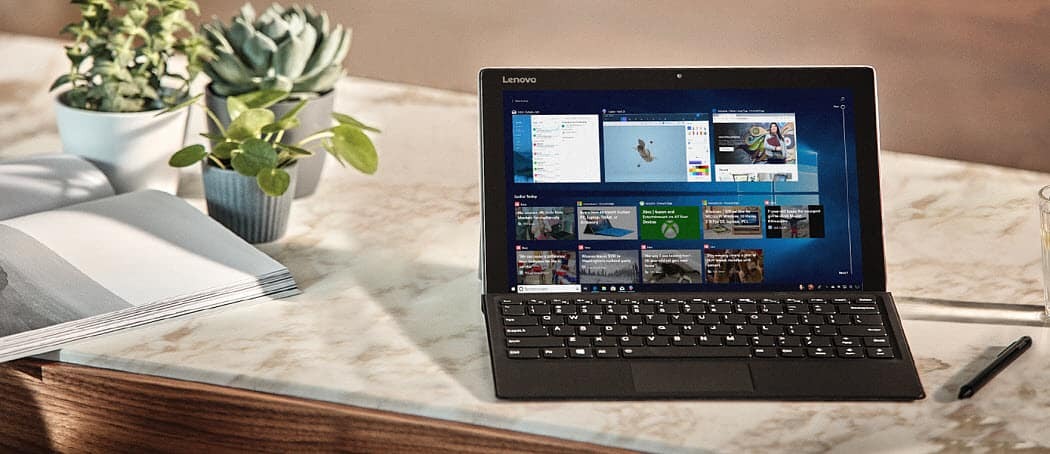
System Windows 10 chce się upewnić, że system jest automatycznie aktualizowany, ale czasami jest to problem ze sterownikami sprzętowymi.
Windows 10 lubi dbać o aktualność systemu dzięki najnowszym aktualizacjom funkcji i zabezpieczeń. Obejmuje to również aktualizowanie sprzętu. Jednak to nie zawsze działa. Przy tak wielu różnych producentach sprzętu i urządzeniach automatyczne aktualizacje czasami psują kamerę internetową lub kartę graficzną. Na przykład. Jeśli okaże się, że po automatycznej aktualizacji urządzenia nie działają poprawnie, oto jak wyłączyć aktualizacje sterowników, ale nadal otrzymywać inne ważne poprawki zabezpieczeń i funkcji.
Zatrzymaj automatyczne aktualizacje sterowników Windows 10 Pro
Jeśli biegniesz Windows 10 Pro, najprostszym sposobem na zatrzymanie automatycznych aktualizacji sterowników jest użycie Edytora zasad grupy. Trafienie Klawisz Windows + R. i rodzaj:gpedit.msc i naciśnij Enter lub kliknij OK.
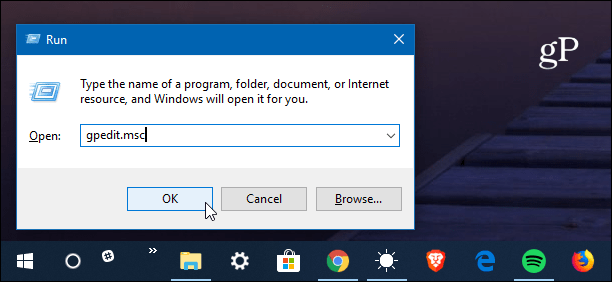
Następnie przejdź do następującej ścieżki:
Konfiguracja komputera> Szablony administracyjne> Składniki systemu Windows> Windows Update
Następnie kliknij dwukrotnie „Nie dołączaj sterowników do Windows Update” w prawym okienku.
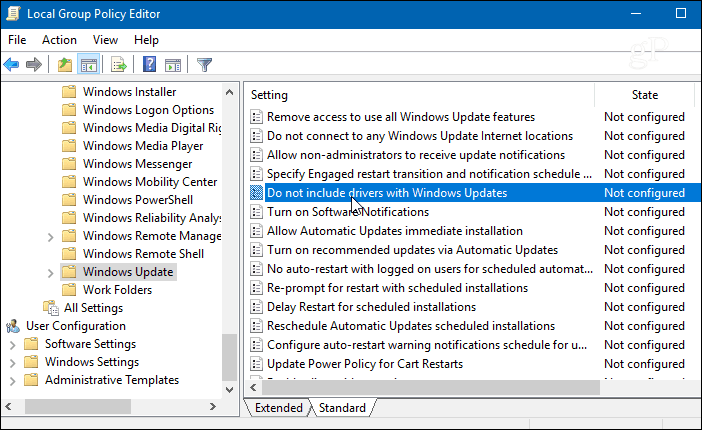
Wybierz opcję Włączone na następnym ekranie, a następnie kliknij przycisk OK i zamknij Edytor zasad grupy.
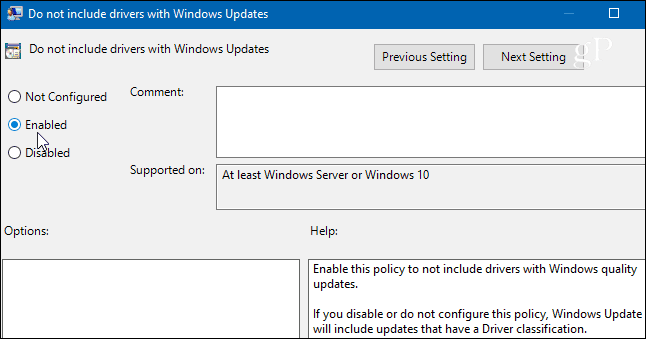
Zatrzymaj automatyczne aktualizacje sterowników Windows 10 Home
Jeśli korzystasz z Domowa wersja systemu Windows 10, nie masz dostępu do Edytora zasad grupy i zamiast tego będziesz musiał zhakować rejestr.
Aby uruchomić edytor rejestru, naciśnij klawisz Windows i rodzaj:regedit i naciśnij Enter lub kliknij OK.
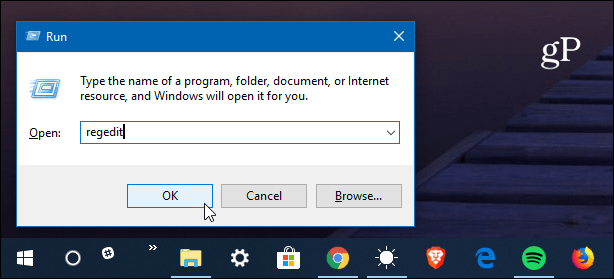
Po otwarciu Edytora rejestru przejdź do następującej ścieżki:
HKEY_LOCAL_MACHINE \ SOFTWARE \ Policies \ Microsoft \ Windows
Kliknij klawisz Windows prawym przyciskiem myszy i wybierz Nowy> Klucz.
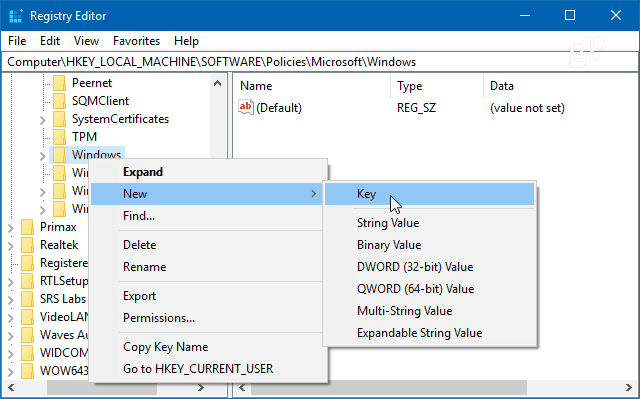
Nazwij nowy klucz Aktualizacja systemu Windows i podaj nową wartość DWORD (32-bit) dla WykluczWUDriversInQualityUpdate i nadaj mu wartość 1 i kliknij OK.
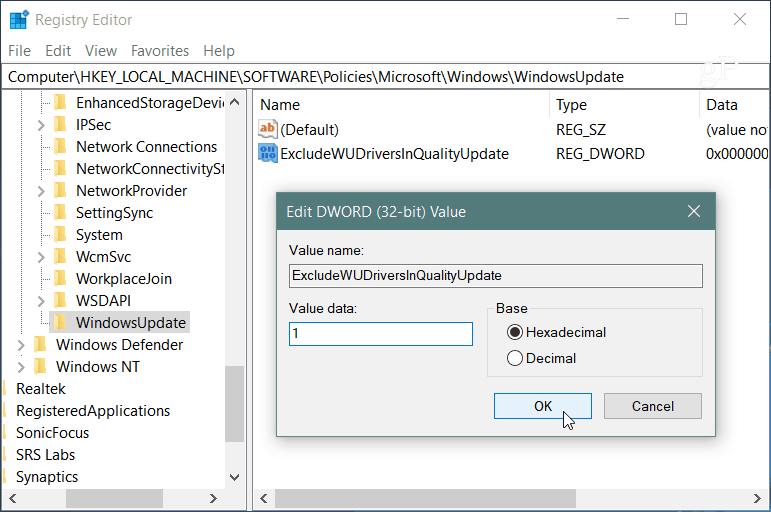
Niezależnie od tego, czy korzystasz z systemu Windows 10 Home, czy Pro, po dokonaniu zmian nadal będziesz otrzymywać regularne aktualizacje zabezpieczeń i funkcji, ale aktualizacje sterowników sprzętu będą wykluczone. Oczywiście teraz musisz ręcznie aktualizować sterowniki urządzeń. Zazwyczaj można to zrobić, sprawdzając witrynę internetową urządzenia lub korzystając z narzędzia do aktualizacji dostarczanego z urządzeniem. Takich jak Karta graficzna NVIDIA, na przykład.
W większości automatyczne aktualizacje sterowników działają całkiem dobrze, szczególnie na własnych urządzeniach Surface firmy Microsoft. Ale jeśli zbudujesz własny komputer, wymienisz lub uaktualnisz sprzęt, czasami automatyczne aktualizacje dysków mogą zepsuć system. Dzięki temu będziesz aktualizować sprzęt, gdy będziesz gotowy na nowe sterowniki.

